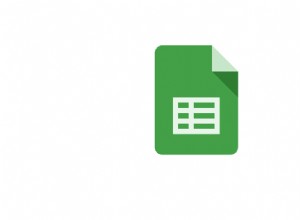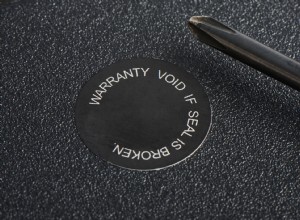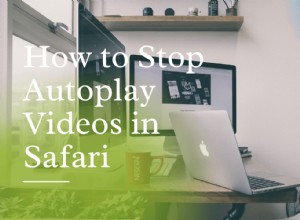ما يجب معرفته بشأن الرجوع إلى إصدار أقدم من iOS 15 beta إلى iOS 14
- سيتعين عليك تنزيل ملف iOS 14 IPSW ، والذي يبلغ حجمه حوالي 5 جيجابايت.
- بعد ذلك ، ضع iPhone في وضع الاسترداد لتثبيت iOS 14 عليه.
- إذا كانت لديك نسخة احتياطية لنظام iOS 14 ، فاستعدها أو اضبط iPhone كجديد.
كشفت Apple النقاب عن نظام التشغيل iOS 15 الجديد المثير ، ولدينا بالفعل منشور حول كيفية تنزيله وتثبيته. ولكن نظرًا لأنه في المرحلة التجريبية المبكرة ، فإن الميزات الجديدة تأتي مع عدد لا يحصى من الأخطاء ومواطن الخلل. إذا كانت كثيرة جدًا ولا يمكنك الاستمرار في التعايش معها ، فإليك كيفية الرجوع من إصدار iOS 15 إلى نظام iOS 14. ألق نظرة.
قبل أن تبدأ:
- تحتاج إلى جهاز Mac أو كمبيوتر شخصي للرجوع إلى إصدار أقدم من الإصدار التجريبي من iOS 15 إلى iOS 14.
- لتنزيل ملف IPSW ، تحتاج إلى اتصال إنترنت سريع ومستقر.
- لا يمكنك استعادة نسخة iOS 15 الاحتياطية إلى iOS 14. وبالتالي ، تأكد من إجراء نسخ احتياطي يدويًا لأي مستندات أو صور أو ملفات جديدة قمت بإنشائها أثناء استخدام iOS 15 لخدمات مثل iCloud Drive و Google Photos و One Drive. يمكنك لاحقًا إعادة تنزيلها على iOS 14.
- إذا كان لديك نسخة احتياطية مؤرشفة من iOS 14 ، فستتمكن من استعادة البيانات على هاتفك قبل تثبيت الإصدار التجريبي من iOS 15.
- إذا لم يكن لديك نُسخ احتياطية لنظام iOS 14 ، فسيتعين عليك إعداد iPhone كجديد بعد الرجوع إلى إصدار أقدم.
كيفية الرجوع من إصدار iOS 15 beta إلى iOS 14.6
- تنزيل الجهاز لاستعادة الصورة على جهاز الكمبيوتر الخاص بك :يوضح هذا الرابط كيف ومن مكان تنزيل أحدث ملف iOS IPSW لجهاز iPhone الخاص بك.
حجم ملف IPSW سيكون حوالي 5.5 جيجابايت. يرجى انتظار التنزيل.
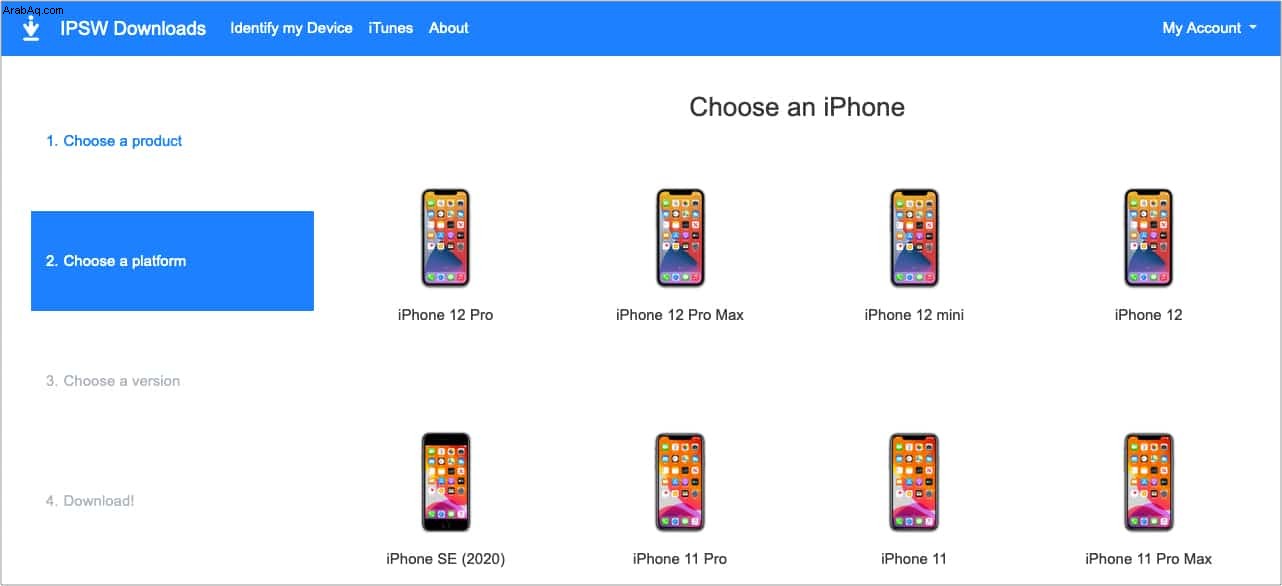
- إيقاف تشغيل "العثور على iPhone الخاص بي" :افتح إعدادات iPhone واضغط على اسمك في الأعلى. انقر فوق Find My → Find My iPhone → قم بإيقاف تشغيل Find My iPhone. أدخل رمز مرور الجهاز وانقر على إيقاف .
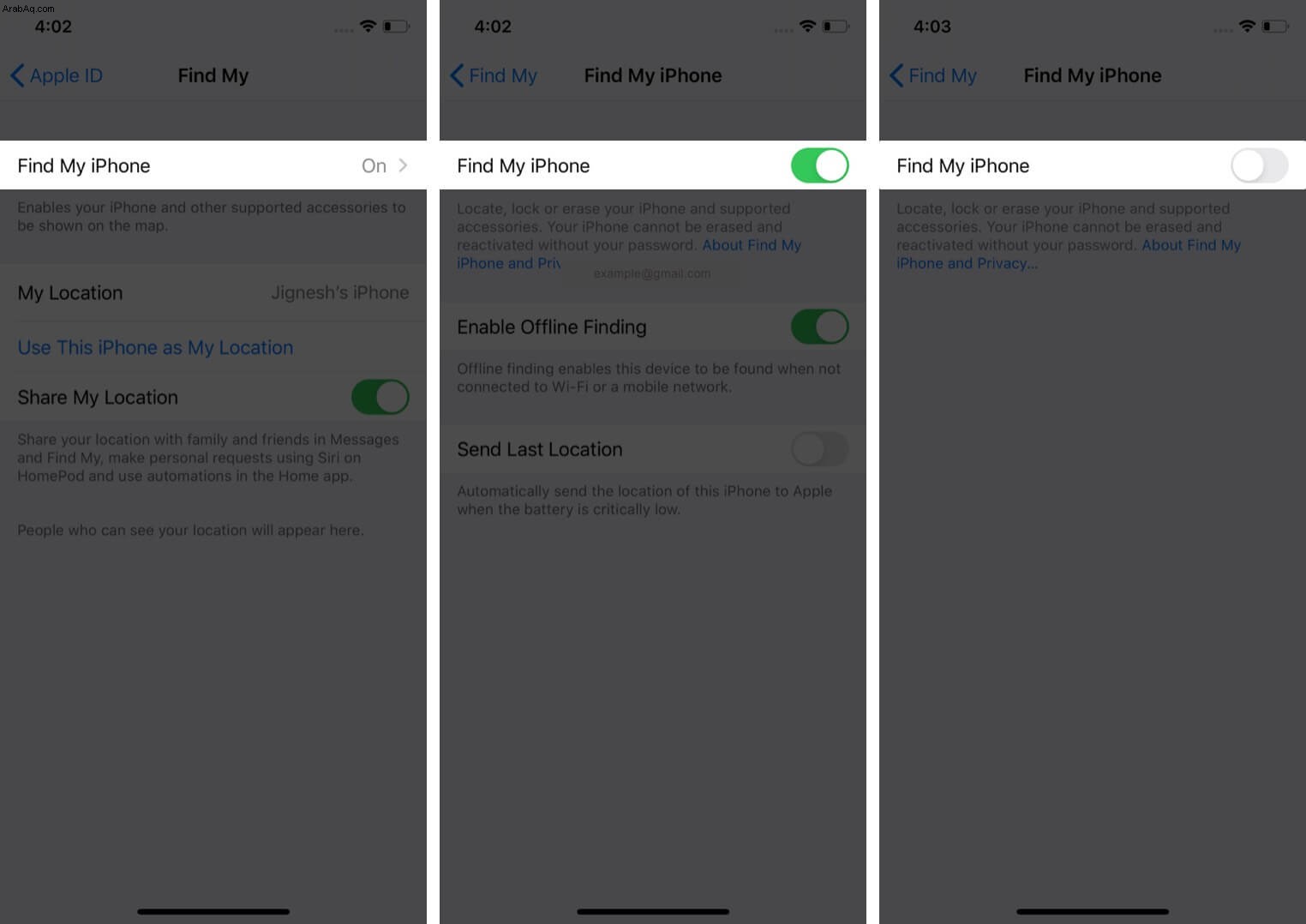
- وصّل جهاز iPhone الذي يعمل بنظام التشغيل iOS 15 بالكمبيوتر :استخدم كبلًا مناسبًا لتوصيل iPhone بجهاز Mac أو Windows PC. قد تظهر رسالة " افتح قفل iPhone لاستخدام الملحقات ، "استخدم Touch ID / Face ID / passcode لفتح الجهاز.
- افتح Finder أو iTunes :على نظام Mac الذي يعمل بنظام macOS Catalina و Big Sur وأحدث إصدار من macOS Monterey ، افتح Finder. على جهاز Mac الذي يعمل بنظام macOS Mojave أو إصدار أقدم أو Windows PC ، افتح iTunes.
- حدد موقع iPhone الخاص بك :في الشريط الجانبي الأيسر لـ Finder ، ستراه ضمن "المواقع". في iTunes ، انقر فوق أيقونة iPhone الصغيرة. إذا طُلب منك ذلك ، فانقر على ثقة داخل الباحث. الآن انقر على ثقة على iPhone وأدخل رمز المرور.
- ضع الجهاز في وضع الاسترداد :تختلف الخطوات حسب موديلات iPhone. اتبع هذا الدليل لمعرفة الخطوات التفصيلية للدخول في وضع الاسترداد. هنا موجز.
- على iPhone 8 أو أحدث :في تتابع سريع ، اضغط على رفع مستوى الصوت وحرره ، ثم خفض مستوى الصوت ، اضغط مع الاستمرار على الزر الأيمن الزر الجانبي حتى بعد ظهور شعار Apple. اتركه فقط بعد أن ترى شاشة وضع الاسترداد (كابل يشير نحو الكمبيوتر المحمول).
- على iPhone 7 Series :معًا ، اضغط مع الاستمرار على زر التشغيل و خفض الصوت زر. اتركهم عندما ترى شاشة وضع الاسترداد.
- على iPhone 6s والإصدارات الأقدم :معًا ، اضغط مع الاستمرار على زر التشغيل و زر الصفحة الرئيسية . اتركها عندما تكون في شاشة وضع الاسترداد.
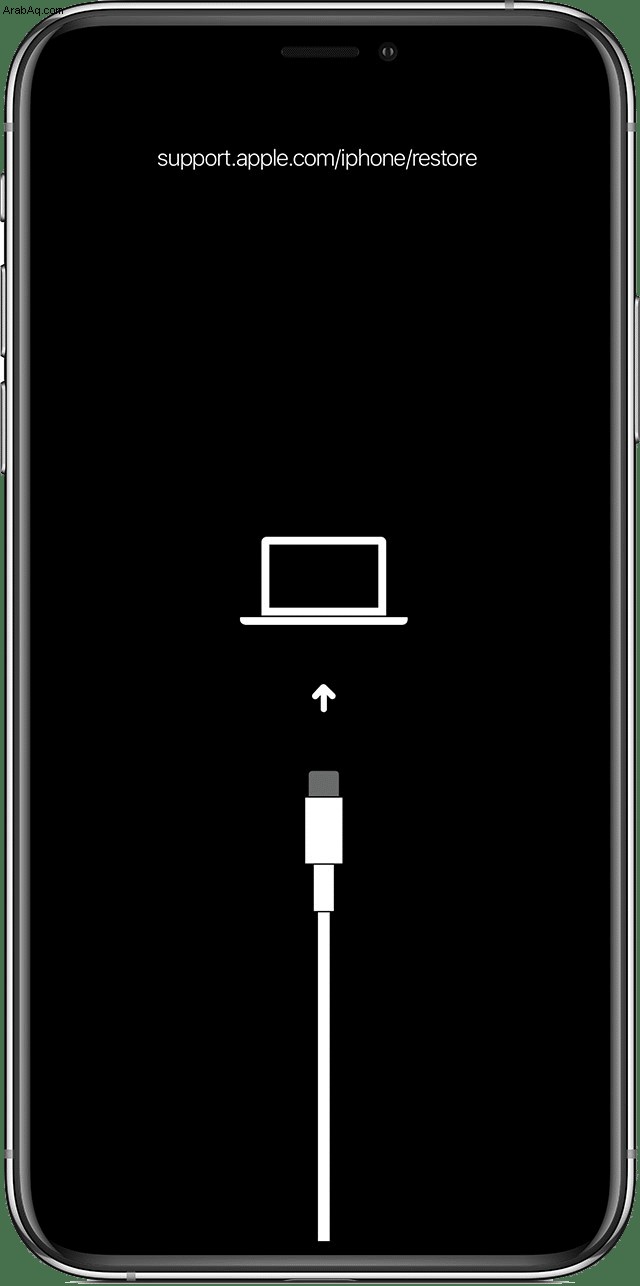
- سيعلمك Finder أو iTunes أنه اكتشف جهازًا في وضع الاسترداد.
- استعادة iPhone باستخدام ملف IPSW :على جهاز Mac (سواء باستخدام Finder أو iTunes) ، اضغط مع الاستمرار على الخيار مفتاح. على جهاز الكمبيوتر الشخصي الذي يعمل بنظام Windows ، اضغط مع الاستمرار على Shift مفتاح. الآن ، حدد استعادة iPhone .
- ستفتح نافذة جديدة. ابحث عن ملف IPSW الذي قمت بتنزيله في الخطوة 1. انقر لتحديده ثم انقر فوق فتح .
- سترى نافذة منبثقة تطلب التأكيد. اقرأها وانقر على استعادة .
ملاحظة : على macOS Big Sur والإصدارات الأحدث ، بعد النقر فوق استعادة ← استعادة وتحديث ، يظهر تلقائيًا لتنزيل أحدث إصدار من iOS 14 وتثبيته. سيقوم بتنزيل الملف. لن تضطر إلى استخدام ملف IPWS. هذا جيد. ومع ذلك ، يمكنك أيضًا النقر فوق إلغاء من النافذة المنبثقة (أو فصل جهاز iPhone وإعادة توصيله). ثم سترى نافذة منبثقة بها خيار الاستعادة. يمكنك الآن اتباع الخطوات 8 والإصدارات الأحدث. - دع الكمبيوتر ينهي المهمة :سيستغرق الأمر بعض الوقت حتى تكتمل العملية. سترى الحالة على جهاز Mac أو الكمبيوتر الشخصي. ستعرض شاشة iPhone أيضًا شعار Apple مع شريط تقدم. لتجنب الفصل العرضي ، تأكد من وضع iPhone بشكل مناسب وعدم وجود حركة غير ضرورية.
تم!
بمجرد اكتمال العملية ، سيتم إعادة تشغيل iPhone. سترى شاشة الإعداد على جهاز iPhone الذي يعمل بنظام iOS 14. يمكنك الآن اختيار الاستعادة من نسخة احتياطية سابقة (إذا كانت متوفرة) أو اختيار أحد الخيارات الأخرى.
آمل أن يكون هذا الدليل الشامل لخفض إصدار iOS 15 وإعادة تثبيت iOS 14.6 مفيدًا. إذا كانت لديك أي أسئلة إضافية ، فلا تتردد في طرحها في التعليقات أدناه.
مشاركات أخرى ممتعة:
- توقف نظام التشغيل iOS 15 على شاشة التحديث المطلوب؟ إليك كيفية إصلاحه
- كيفية تنزيل الإصدار التجريبي من iPadOS 15 للمطورين على iPad
- كيفية تنزيل watchOS 8 beta على Apple Watch
- كيفية الرجوع إلى إصدار أقدم من macOS Monterey beta إلى macOS Big Sur